Дешава се понекад да веб сајт не функционише како би требало, или се чини да је „заглављен“, приказујући застареле информације. Да бисте решили овај проблем, једноставан трик је да натерате прегледач да поново учита комплетну, локално сачувану копију странице (кеш) помоћу једноставне пречице на тастатури. Ево како то можете урадити.
Шта је заправо кеш прегледача?
Веб прегледачи, ради убрзања процеса прегледања, складиште копије података са веб сајтова на вашем рачунару. Ово се ради у облику збирке датотека која се назива кеш меморија. Када посетите неки веб сајт, често видите локалну верзију елемената са тог сајта (на пример, слике), која се учитава из вашег кеша.
Обично, када прегледач учита веб сајт и примети да је дошло до промене, он ће преузети најновију верзију са удаљеног сервера и заменити ону која је сачувана у кешу. Међутим, овај процес није савршен, и понекад се може десити да прегледач у свом кешу има локалну копију података која се не поклапа са најновијом верзијом на серверу. У том случају, веб страница може изгледати нетачно или не радити како треба.
За решавање оваквих ситуација, потребно је натерати прегледач да одбаци податке из кеша и преузме свежу верзију сајта. Многи корисници ово називају „принудним освежавањем“ или „тешким освежавањем“.
Како принудно освежити страницу у вашем прегледачу
Већина прегледача на персоналним рачунарима и Mac рачунарима дозвољава једноставну акцију за принудно освежавање. Држите тастер Shift на тастатури и истовремено кликните на икону за освежавање странице у траци са алаткама прегледача.
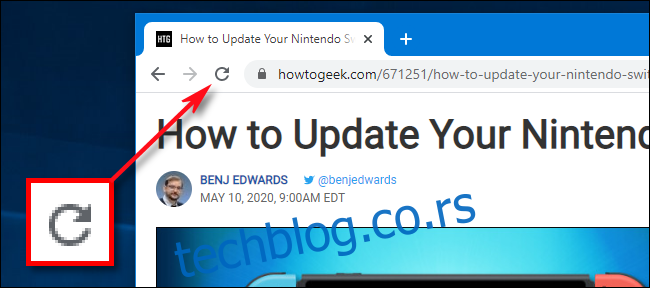
Постоје и тастерске пречице које вам могу помоћи да постигнете исти ефекат. С обзиром да постоји више начина за обављање ове акције, сви су наведени у наставку:
За Chrome, Firefox или Edge на Windows-у: Притисните Ctrl+F5. Уколико ово не функционише, покушајте са Shift+F5 или Ctrl+Shift+R.
За Chrome или Firefox на Mac-у: Притисните Shift+Command+R.
За Safari на Mac-у: Не постоји једноставна тастерска пречица за директно принудно освежавање. Уместо тога, притисните Command+Option+E да бисте испразнили кеш, а затим држите Shift и кликните на опцију „Reload“ у траци са алаткама.
За Safari на iPhone и iPad уређајима: Не постоји директна пречица за принудно освежавање кеша. Мораћете да приступите подешавањима да бисте обрисали кеш прегледача.
Након што извршите принудно освежавање, требало би да приметите да је страница на тренутак празна, а процес поновног учитавања ће трајати мало дуже него обично. Ово је зато што прегледач поново преузима све податке и слике са сајта.
Ако принудно освежавање не реши проблем, можете покушати још једном. Уколико ни тада не дође до побољшања, могуће је да је проблем на самом веб сајту или да је потребно ажурирати ваш прегледач. Срећно!